电脑版百度网盘快速查找文件的方法
时间:2023-02-02 11:03:59作者:极光下载站人气:2101
当你在长时间使用百度网盘的之后,那么百度网盘中就会存在很多的资源文件,不同类型的文件都会显示在页面上,尽管你通过分类进行管理,但是文件资源太多的话,想要找到具体的某一个文件,就是非常麻烦的,那么怎么快速查找百度网盘中的文件呢,其实我们可以直接通过搜索功能进行查找,如果你知道查找文件的名称,那么你可以直接在搜索框中输入文件名即可快速搜索,或者你可以通过文件的一个后缀名来进行快速搜索都是可以的,那么现在我们一起来看看如何使用百度网盘快速查找资源文件的具体操作方法吧,需要的小伙伴可以看看方法教程。
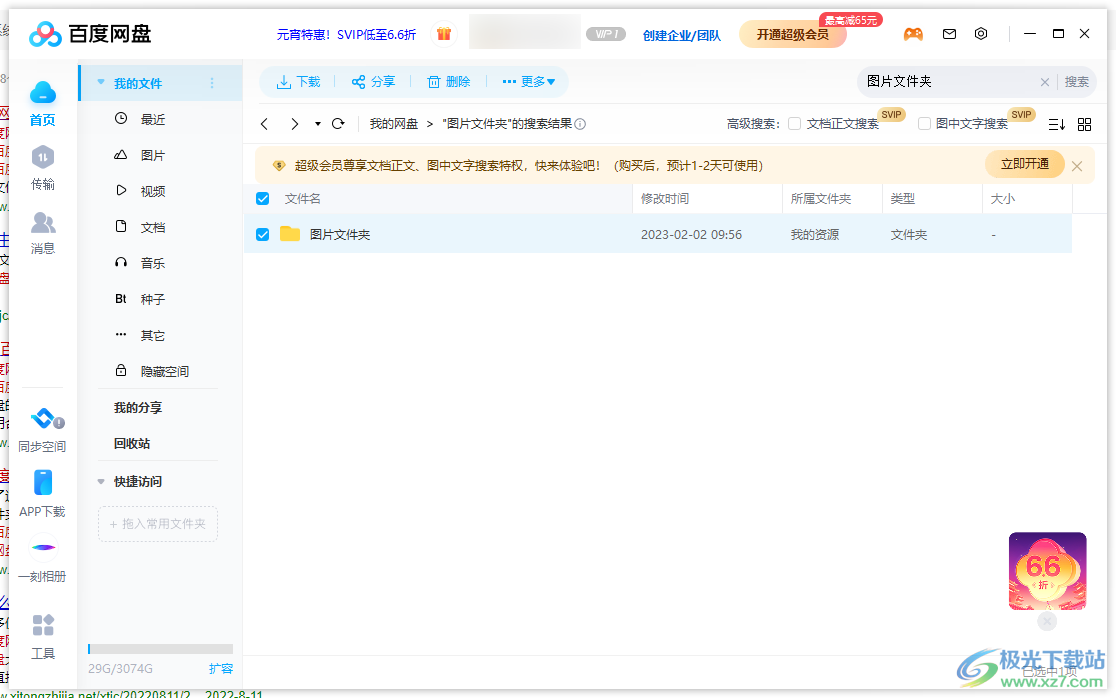
方法步骤
1.首先我们将百度网盘进行登录,然后将鼠标点击【首页】,之后再点击【我的文件】,这时在右侧有一个搜索框,如图所示。
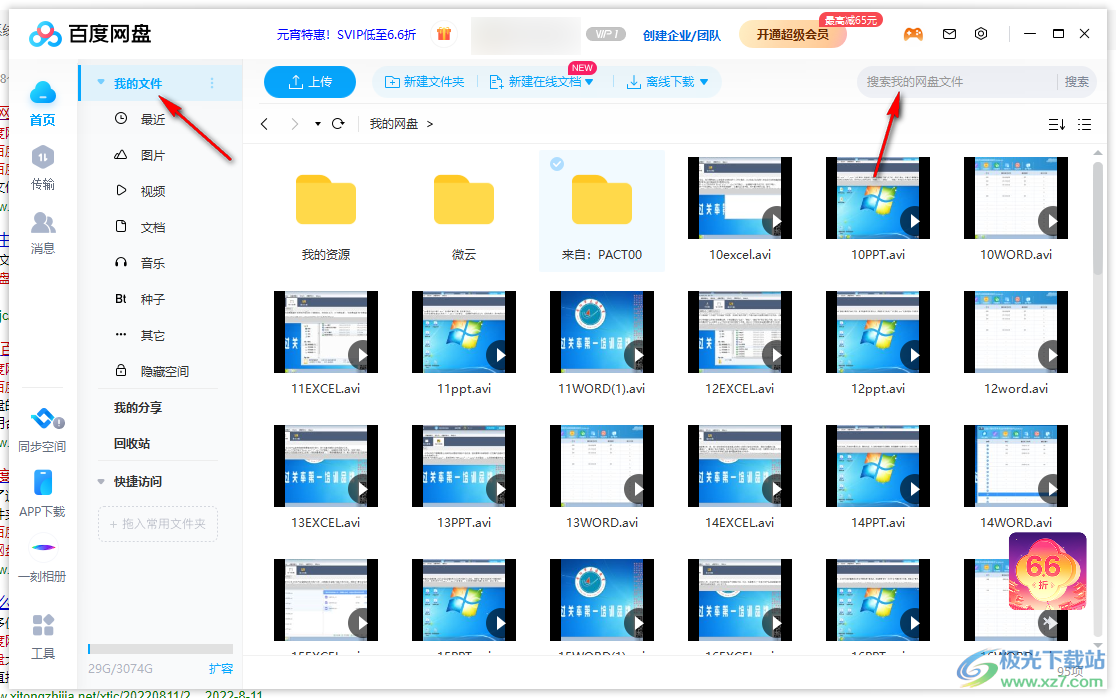
2.我们可以在框中输入自己想要查找的文件的名称,然后页面中就会根据你查找的文件名称找到文件。
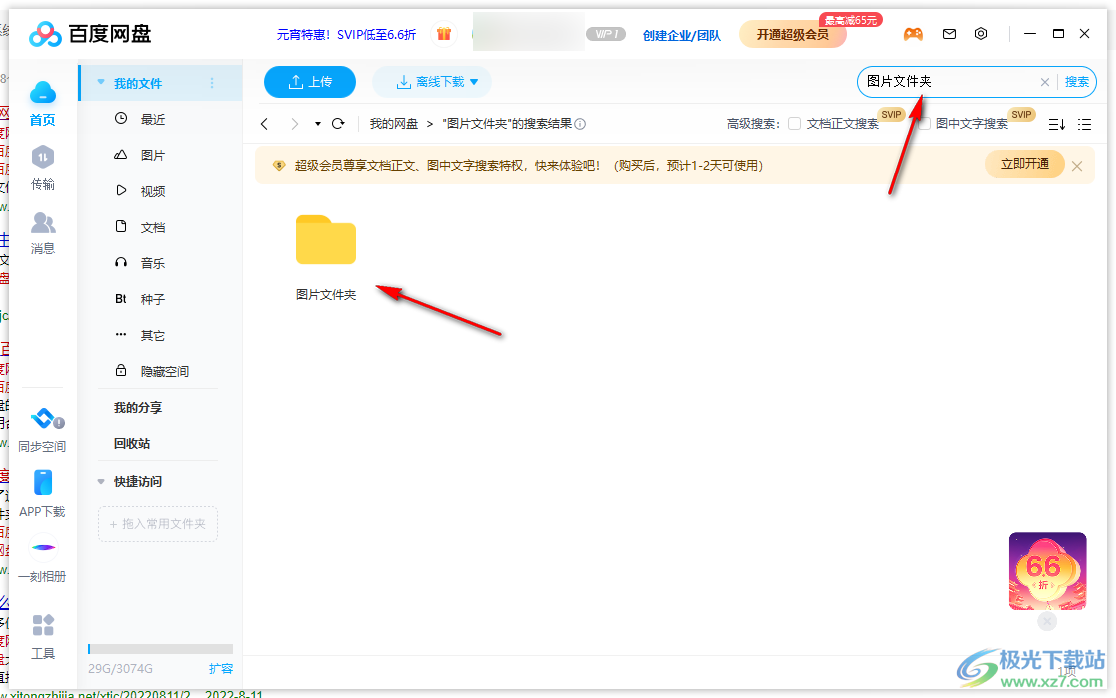
3.如果你是会员的情况下,你可以将查找出来的文件进行文档正文搜索或者图中文字搜索等操作。
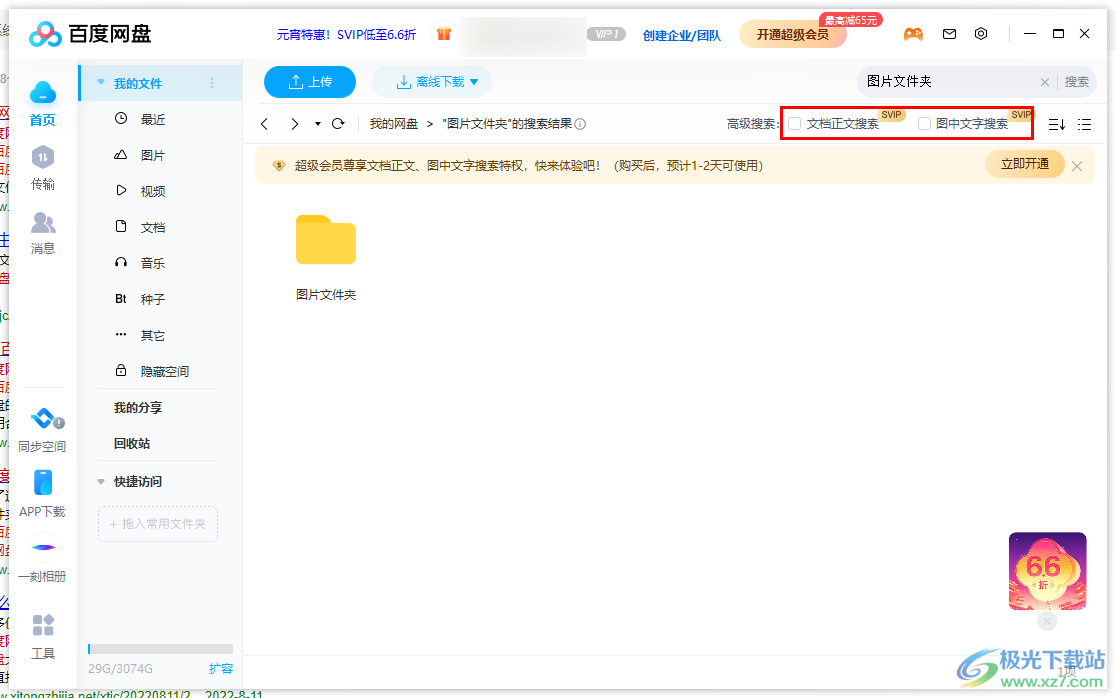
4.并且你还可以直接用鼠标将查找出来的文件进行右键点击,选择下载,可以将文件下载到电脑中保存,或者你可以将文件进行分享或者复制等操作。
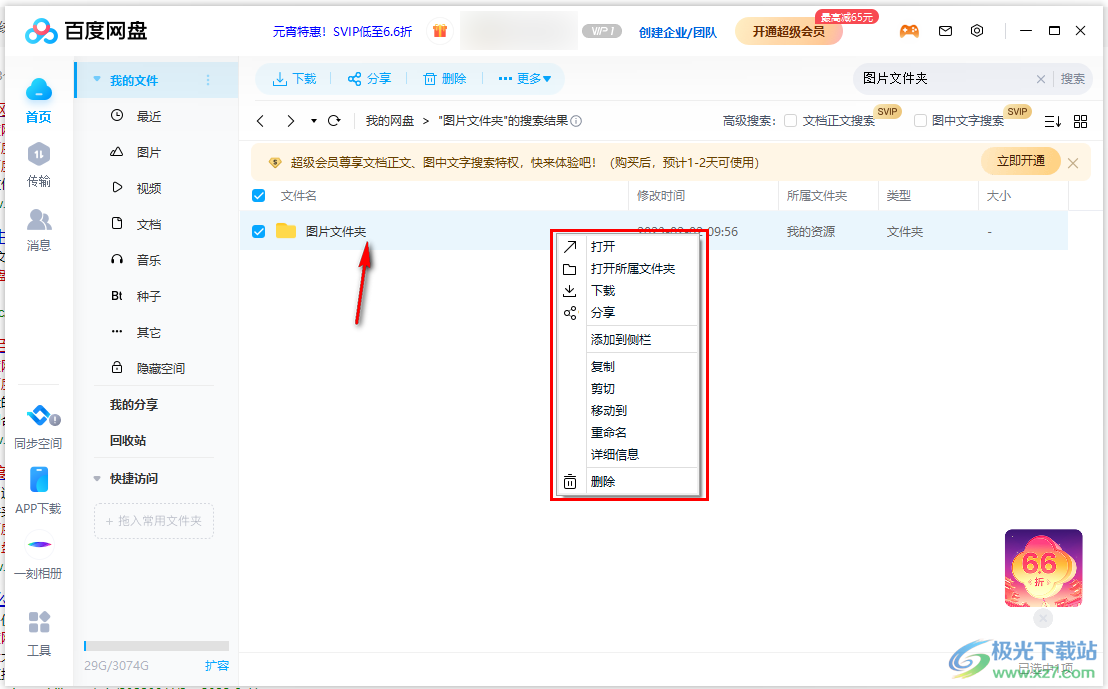
5.除此之外,你还可以通过搜索文件的后缀名来搜索文件,在搜索框中国输入自己想要查找的文件的后缀名,然后下方页面就不会根据自己查找的后缀名来查找文件,如图所示。
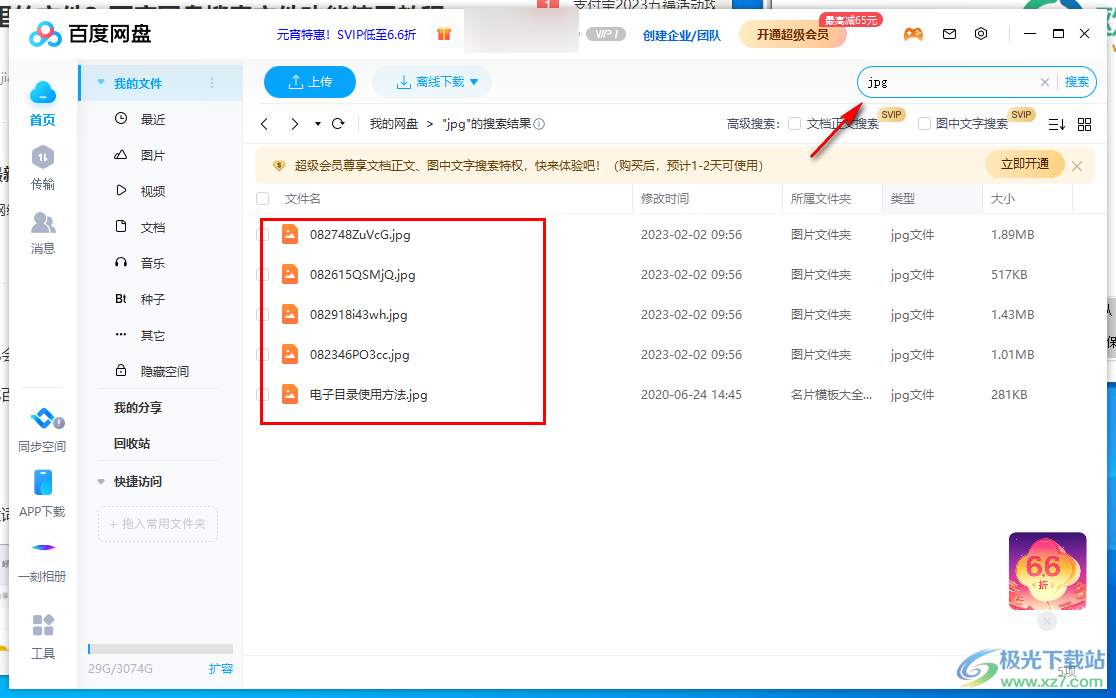
以上就是关于如何使用百度网盘快速查找文件的具体操作方法,如果你的百度网盘中有非常多的文件资源,那么你可以通过小编分享的快速查找文件的操作方法来查找就可以了,小蝙分享的方法可以帮助你很快速的将自己想要查找的文件找到,感兴趣的小伙伴可以操作试一下。
相关推荐
相关下载
热门阅览
- 1百度网盘分享密码暴力破解方法,怎么破解百度网盘加密链接
- 2keyshot6破解安装步骤-keyshot6破解安装教程
- 3apktool手机版使用教程-apktool使用方法
- 4mac版steam怎么设置中文 steam mac版设置中文教程
- 5抖音推荐怎么设置页面?抖音推荐界面重新设置教程
- 6电脑怎么开启VT 如何开启VT的详细教程!
- 7掌上英雄联盟怎么注销账号?掌上英雄联盟怎么退出登录
- 8rar文件怎么打开?如何打开rar格式文件
- 9掌上wegame怎么查别人战绩?掌上wegame怎么看别人英雄联盟战绩
- 10qq邮箱格式怎么写?qq邮箱格式是什么样的以及注册英文邮箱的方法
- 11怎么安装会声会影x7?会声会影x7安装教程
- 12Word文档中轻松实现两行对齐?word文档两行文字怎么对齐?

网友评论